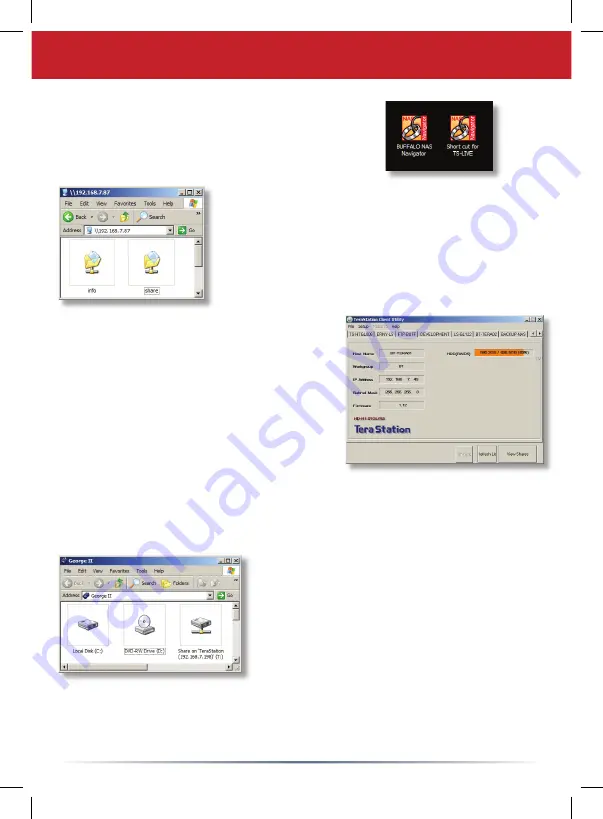
97
Du kan åbne mapperne på TS-Live med genvejen
TeraStation.
Du kan gemme fi ler og mapper i hovedmappen
Share
.
Info
indeholder en kopi af brugervejledningen.
Brug af TeraStation med en Windows-pc
Med ikonet
Buffalo NAS Navigator
kan
du åbne TeraStations klientprogram. Med
det kan du nemt se systemoplysninger
om din(e) TeraStation(s). Hvis du klikker
på
Setup
og vælger
Confi guration
Settings
(konfi gurationsindstillinger), bliver
du ført til Settings Confi guration GUI
(indstillingskonfi gurationsguiden), hvor du
kan ændre indstillingerne for TeraStation.
Standardbrugernavnet er "admin", og
adgangskoden er "password", indtil du ændrer det. Du kan fi nde fl ere oplysninger om
Buffalo NAS Navigator og Settings Confi guration GUI i brugervejledningen.
Du kan også få adgang til mapper og data på
TeraStation via det tilknyttede drevbogstav 'T'.
Under installationen har installationsprogrammet
tilføjet TeraStations hovedmappe "share" som
drev 'T' i mappen "Denne computer". Du kan
bruge denne virtuelle harddisk på samme måde
som enhver anden harddisk på din computer.
Du kan fi nde fl ere oplysninger om, hvordan du tilføjer fl ere delemapper og tilknyttede
drevbogstaver på din TeraStation og din pc, i brugervejledningen.
Hvis du bruger en Windows-pc, vil der være tilføjet
to nye ikoner på skrivebordet:
Genvej til TS-live
og
Buffalo NAS Navigator
.
Summary of Contents for TeraStation Live
Page 1: ...Quick Setup Guide TeraStation Live...
Page 113: ......
Page 114: ......
Page 115: ......
Page 116: ......
















































